
Word を使用して文書を編集するとき、英語の段落をコピーして貼り付けるときに、英語の単語の間に大きなギャップがあり、非常に見苦しい状況が発生することがあります。それを解決するには?以下の紹介文をご覧ください。
1. 次の図に示すように、Word 文書で英語の間隔が広いテキストを選択します:
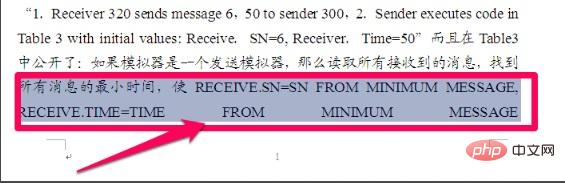
2. マウスを右クリックします。表示されるドロップダウン メニューを選択し、次の図に示すように、メニューで [段落] を選択します。
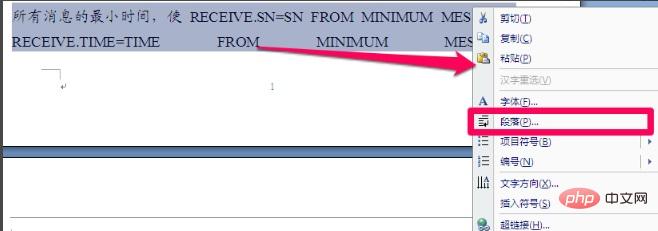
#3. [段落] ポップで-upボックスが表示されるので、「中国語の書式」を選択し、「改行」をクリックします。 以下のオプションで、「スペイン語で単語の途中で行を折り返すことを許可する」にチェックを入れ、右下隅の「OK」をクリックします。以下に示す:
4. ドキュメントをもう一度読んでください。中国語と英語の間隔が広い部分は通常の間隔に戻りました。
Word 関連の技術的な知識について詳しくは、Word 入門チュートリアル 列を参照して学習してください。
列を参照して学習してください。
以上がWordで英単語間の間隔が異常に開く問題を解決する方法の詳細内容です。詳細については、PHP 中国語 Web サイトの他の関連記事を参照してください。